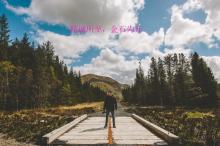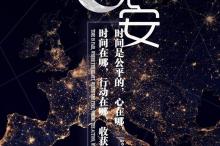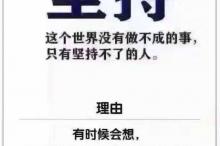一、如何预防电脑受到病毒的感染
1、使用正版操作系统软件和应用软件,因为往往有些破解的东西给别人加绑有木马。
2、及时升级系统补丁程序(windowsxp可以打开控制面板自动升级),(微软网站) Windows Update 如图

3、安装防病毒软件,并及时更新;若可能安装防火墙软件。定期执行全盘扫描。如瑞星,金山,Norton等…,如果没有安装杀毒软件,可以访问防病毒软件公司网站使用在线查毒功能等,如:瑞星,金山,Norton等…,笔者使用Norton企业版。
4、尽量避免使用软盘,U盘复制数据,如果使用软盘或者U盘拷贝数据,请在待拷贝文件上点击右键,使用杀毒软件提供的功能进行病毒查杀和清除。
5、对于不了解的邮件(尤其是带有附件的),尽量避免打开。
6、不浏览不熟悉的网站,更不要轻易从这些网站下载软件。建议使用IE 7因为有些网站自动下载,或自动安装的组件时,IE 7都做出提示,等你确认。提示如图

7、使用即时通信软件(MSN、QQ)的时候,不增加不熟悉的联系人,尤其不要点击陌生人发给你的图片和网址链接,熟悉的人都要问一下是不是他发给你的,因为可能是他的电脑感染了病毒,自动发送。
二、清除病毒注意事项
如果电脑感染了病毒,清除病毒即可。但是在清除病毒过程中及之后还有一些事项需要你关注。
1、查杀病毒之前:最好能备份你的有用数据
电脑中的数据对于您的工作来说是非常重要的,应该尽可能地保护。备份是一种较为有效的方法。所需要备份的数据包括:您创建的word,execl等文档,重要的财务数据,工作资料,股票软件所产生的相关数据,银行证书等等,一般数据的备份方法,只需通过系统中的复制、粘贴功能将所需要的数据备份到U盘等其他存储设备中即可,专有数据(如股票数据)可能要询问相关软件厂商(例如是股票软件数据,需要股票软件厂商协助)。进行了这些的操作后,最好使用最新版本的杀毒软件(病毒代码库也是最新)进行杀毒操作。
2、将杀毒软件升级到最新的病毒代码库。
3、当你偶到较多网络病毒是,建议你需要断开网络;即将网线从网卡中拔出,注意操作的规范和安全。
4、重新启动计算机进入安全模式,再查杀病毒;即启动时点击F8进入安全模式,如何干净地清除病毒。
5、防病毒软件在查杀病毒时候的三种处理方式:清除,隔离,删除文件
5.1 清除:是默认的方式,防病毒软件将被感染文件中的病毒代码清除;
5.2 隔离:是由于防病毒软件认为文件已经被病毒感染但是无法清除病毒,防病毒软件会将此文件进行隔离(有的会有提示),即将该文件放入特定的文件夹中,并且停止使用该文件。对于隔离区中的文件,若您确认无病毒,可以点击恢复将文件回复到原有位置并可以正常使用,也可以将文件发送给防病毒厂商,以确认是否真正存在病毒,有关公司病毒上报的。
5.3 删除:是三种处理方式中最彻底同时也是最有危险性的操作,防病毒软件一般将认为被病毒感染放入隔离区中,此时若您确认该文件的病毒无法清除,同时确认对您的计算机系统或者应用程序来说是无用文件,您可以选择删除文件,彻底清除病毒。
6、最好对前面备份过后数据也进行一个查病毒的操作,以防止备份的数据中还存在有病毒。
以上三种杀病毒的方式都有可能造成应用程序甚至系统文件的损坏,因此,当发生杀毒后系统不能正常使用或应用程序不能使用时,你可再按照下面第三条操作
三、查杀病毒后:
1、升级windows补丁程序,(微软网站) Windows Update,(开始Windows Update)如图

2、若通过防病毒软件查杀病毒后,发现病毒依然存在或未完全被清除,这时您可能要寻求防病毒软件厂商的帮助,方法是,访问相关软件厂商的网站,查询常见病毒的清除方法,瑞星提供最新病毒清除办法,和该病毒是否有专杀工具。若有专杀工具,金山专杀工具,Norton专杀工具,按照专杀工具的方法查杀病毒。若专杀工具无效或者没有专杀工具,此时清除病毒的最简单方法即重新安装操作系统(最好重新分区格式化重新安装操作系统)。
3、查杀病毒后,可能出现某个应用程序无法使用,这时候请您重新安装此应用程序尝试。
4、查杀病毒后,由于病毒破坏了系统的核心文件,所以可能造成系统运行不稳定,蓝屏死机等,这时也没有其他更好的方法,重新卸载SP 补丁包,再重装安装补丁包,看看是否能解决,否则需要重新安装操作系统。
四、安装系统漏洞补丁,注意密码管理,加强电脑安全
1、加强密码和帐号管理,保护系统和数据安全
在使用电脑时,为了安全设置密码时至少要求8位,密码要包含大小写,数字多种组合,不要使用生日和同一数字(如000000)等作密码,不要使用与自己邮箱,网上论坛等相同的密码,以避免密码泄漏。
为了防止机器受到非授权的访问和攻击,需要停用本机的Guest帐号,通过右键单击我的电脑,点击管理系统工具本地用户和组中,在用户中找到Guest帐号 ,双击Guest帐号,选择帐户已停用即可(如图)。

对于使用Windows XP的用户,一定要升级最新的sp2补丁,并在控制面板启用Windows防火墙,或者安装其他防火墙软件,笔者使用windowns 防火墙如下图:

安装系统漏洞补丁,注意文件共享,保持良好上网操作习惯 在网络环境中使用电脑,经常要访问共享资源,浏览网页,下载资料等,为了安全及时安装漏洞补丁非常重要,使用Windows时一定要升级Windows操作系统和IE浏览器安全和补丁程序,(微软网站) Windows Update,若有可能安装防火墙软件,防止黑客入侵您的计算机。
如果设置共享目录需要注意共享目录的权限设置,不能共享给Everyone用户,需要设置单独的共享帐号,同时要停用默认的C$,D$,E$等共享目录,通过右键单击我的电脑,点击管理,在系统工具共享文件夹中删除这些共享。
建议把计算机中的hosts文件修改为只读,Windows XP的hosts文件一般在C:\WINDOWS\system32\drivers\etc目录下。
五、预防间谍软件(Spyware),恶意软件(Malware)、流氓软件
间谍软件,或者称为恶意软件或者流氓软件,是执行某些行为(例如广告、收集个人信息或通常没有经过您的同意就更改计算机的设置)的软件的通用术语。
如果出现以下情况,您的计算机上就可能存在有间谍软件或其他有害的软件:
1、甚至您不在 Web 上也会看见弹出式广告。
2、您的 Web 浏览器首先打开的页面(主页)或您的浏览器搜索设置已在您不知情的情况下被更改。
3、您注意到浏览器中有一个您不需要的新工具栏,并且发现很难将其删除。
4、您的计算机完成某些任务所需的时间比以往要长。
5、计算机崩溃的次数突然上升。
计算机上存在间谍软件,可以使用微软的AntiSpyware(英文),或者防病毒软件的公司的清除工具。根据微软网站关于怎样对付间谍软件和其他有害的软件的文档,预防流氓软件我们需要
1、更新软件,访问 (微软网站) Windows Update
2、调整您的浏览器的Internet选项中的安全设置,设置合适的安全级别,并将非法网站加入受限制站点
3、使用防火墙
4、更安全地上网和下载,比如对于不了解的邮件(尤其是带有附件的),尽量避免打开;不浏览不熟悉的网站,更不要轻易从这些网站下载软件;使用即时通信软件(MSN、QQ)的时候,不增加不熟悉的联系人,尤其不要点击陌生人发给你的图片和网址链接。
5、下载和试用间谍软件删除工具,笔者使用IE 7,IE7上以有“仿冒网站筛选器“这功能,直接打即可以,点击桌面Internet Explorer 右键单击属性高级安全栏找到仿冒网站筛选器选取 打开自动网站检查。如图

为了避免以后再次感染病毒,请您保持良好的计算机上网操作习惯:对于不了解的邮件(尤其是带有附件的),尽量避免打开;不浏览不熟悉的网站,更不要轻易从这些网站下载软件;使用即时通信软件(MSN、QQ)的时候,不增加不熟悉的联系人,尤其不要点击陌生人发给你的图片和网址链接。笔者认为如果还是使用IE6浏览器,建议升级到IE 7。